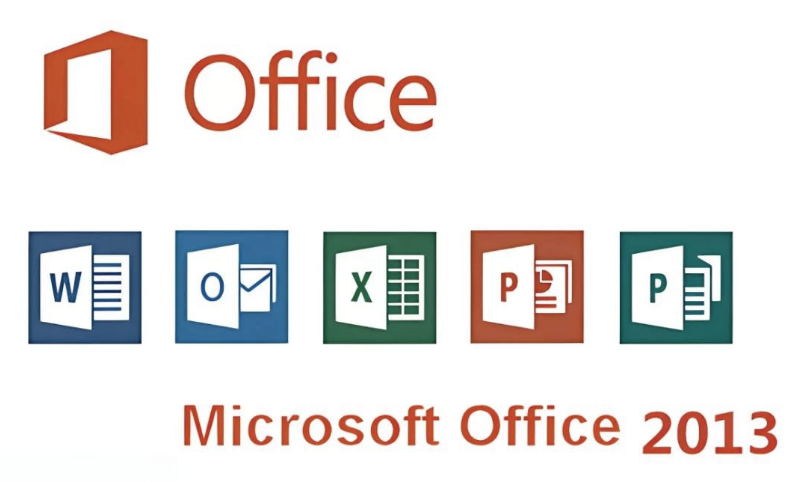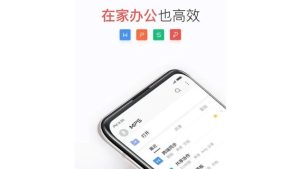如何使用WPS实现批量替换?——高效办公的必备技能
在日常办公中,我们经常需要处理大量的文档、表格或演示文稿。无论是撰写报告、整理数据,还是制作PPT,文本内容的修改与调整都是不可避免的工作环节。当面对成百上千个相同或相似的内容需要统一修改时,手动逐一更改不仅耗时耗力,还容易出错。这时,掌握“批量替换”功能就显得尤为重要。作为国内主流办公软件之一,WPS Office 提供了强大而便捷的“查找与替换”功能,可以帮助用户快速完成批量文本替换任务。本文将详细介绍如何在 WPS 文字、WPS 表格和 WPS 演示中实现批量替换操作,提升工作效率。
一、WPS 批量替换的基本原理
批量替换的核心是“查找与替换”功能(Find and Replace),它允许用户指定一个原始内容(查找项),并将其自动替换为新的内容(替换项)。该功能支持精确匹配、模糊匹配、区分大小写、全字匹配等多种选项,适用于各种复杂的替换需求。无论是在一篇长文档中统一修改术语,还是在大量数据表中更正错误字段,都可以通过这一功能轻松实现。
二、在 WPS 文字中实现批量替换
WPS 文字(即 WPS Writer)是最常用的文档编辑工具,适合处理各类文字材料。以下是具体操作步骤:
打开目标文档 启动 WPS 文字,打开需要进行批量替换的文档。
调出“查找与替换”对话框 使用快捷键 Ctrl + H,或者点击菜单栏中的【开始】→【查找】下拉菜单中的【替换】选项,即可弹出“查找与替换”窗口。
输入查找与替换内容 在“查找内容”框中输入要被替换的原始文本,在“替换为”框中输入新文本。例如,将文中所有“公司A”改为“公司B”。
设置高级选项(可选) 点击“更多”按钮可以展开高级选项:
勾选“区分大小写”可确保只替换完全匹配大小写的文本; 勾选“全字匹配”避免误替换包含关键词的其他词汇(如“经理”不会被“经理助理”中的“经理”替换); 支持使用通配符进行模糊查找,满足更复杂的需求。执行替换操作
点击【全部替换】可一次性完成所有匹配项的替换; 若需逐个确认,可点击【查找下一个】→【替换】,手动控制替换过程,防止误操作。查看结果 替换完成后,系统会提示共替换了多少处内容。建议保存前仔细检查文档,确保替换准确无误。
三、在 WPS 表格中实现批量替换
WPS 表格(WPS Spreadsheets)常用于数据分析和报表处理,批量替换在清理数据时尤为实用。
打开 Excel 文件后,按下 Ctrl + H 调出替换窗口。 输入需要查找的数据(如旧电话区号“010”)和替换值(如新号码前缀“+86-10”)。 可选择替换范围:当前工作表或整个工作簿。 特别提示:若涉及公式中的引用变化,建议先备份文件再操作,以免影响计算逻辑。 对于含有特殊字符(如换行符、制表符)的内容,可在“查找内容”中使用 ^p(段落标记)、^t(制表符)等代码进行替换。四、在 WPS 演示中进行批量替换
WPS 演示(WPS Presentation)虽然主要用于幻灯片制作,但在多页PPT中含有重复信息时,也可利用替换功能统一更新。
进入任意幻灯片界面,按 Ctrl + H。 输入需替换的文字(如过期的会议日期“2023年5月”),替换为“2024年5月”。 系统将自动搜索所有幻灯片中的匹配文本,并完成替换。 注意:仅替换文本框内的内容,图片或艺术字中的文字无法被识别。五、批量替换的实用技巧与注意事项
提前备份文件 大规模替换前务必另存一份原始文件,以防误操作导致数据丢失。
善用通配符与正则表达式(部分版本支持) 如需替换格式类似的字符串(如身份证号、邮箱地址),可通过模式匹配提高效率。
结合样式与格式替换 WPS 还支持“替换格式”,例如将所有红色字体统一改为蓝色,进一步扩展了替换功能的应用场景。
跨文档批量处理 对于多个文档的统一修改,可借助 WPS 的宏功能或第三方插件实现自动化脚本替换,大幅提升处理速度。
六、总结
熟练掌握 WPS 的批量替换功能,不仅能显著减少重复劳动,还能提高工作的准确性与专业性。无论是撰写论文、整理财务报表,还是准备汇报材料,这一技能都能为你节省宝贵时间。建议读者在实际工作中多加练习,灵活运用查找与替换的各项选项,逐步形成高效的办公习惯。在这个信息爆炸的时代,掌握像“批量替换”这样的小技巧,正是通往高效能职场人士的重要一步。